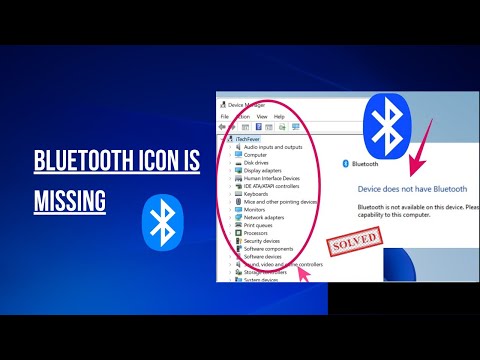Pillanatképek az egyik leginkább figyelmen kívül hagyott darab marketing. Tudatosan vagy tudatlanul rendkívül segít abban, hogy befolyásolja az ember döntését. Például egy alkalmazás letöltésekor először ellenőrizze a képernyőképeket, mivel gyors és ábrázoló történeti forgatókönyvet képvisel a folyamatfolyamatban. Jó első benyomást kelt, lehetővé teszi egy fejlesztő számára, hogy bemutassa az alkalmazás legfontosabb jellemzőit, és segít nekik abban, hogy úgy érzik, mintha jobb tájékozott döntést hoznának. Ezenkívül fel lehet használni azokat a kommunikációt, ahol a nyelv akadályként működik. Nem kell randevúznia a bekezdés után, hogy pontot közvetítsen. A legtöbb böngésző támogatja ezt a képernyőfelismerési funkciót. A Mozilla Firefox is ezt a funkciót tette hozzá Firefox Képernyőképek.
UPDATE: A Firefox mostantól ez a funkció alapértelmezés szerint engedélyezve van, és a keresősáv közelében látható az ikon.

A Firefox Képernyőképek szolgáltatás használata
A Mozilla a Firefox képernyőképeket a legfontosabb front-end szolgáltatásként mutatta be. Az új rendszer bővítmény segítségével azonnal kinyomtathatja a megnyitott weblap képernyőjét, ha manuálisan kattint és húzza át a kijelölést. A megragadott képernyőképeket akár a barátaiddal is megoszthatja. Lássuk el ezt a hozzászólást, hogy megtanuljuk a Firefox Screenshots funkciójának engedélyezését a böngésző legújabb verziójában.
Először nyisson meg egy külön fület, és írja be a következő szöveget a címsorba, hogy megnyissa a Firefox konfigurációs oldalt:
about:config
Figyelmeztetés esetén, fogadja el a kockázatot.

extensions.screenshots.system-disabled
Ellenőrizze a extensions.screenshots.system fogyatékos érték. Ha "True" értékre van állítva, módosítania kell Hamis.


Ezután egyszerűen kattintson és húzza az oldal csak egy részét. A kijelölés kijelöléséhez a mutatót is felhelyezheti.

Ha elkészült, mentse el a vágott felvételeket a weben a könnyebb megosztás érdekében, vagy töltse le azokat a számítógépére. Ha szükséges, kattintson a A lövések'Gombra, hogy megtalálja az összes felvett képet.

Most nézze meg, hogyan készíthet képernyőképeket a Chrome böngészőben.
Kapcsolódó hozzászólások:
- Ingyenes Képernyőfelvétel Szoftver Windows 10/8/7
- Hogyan készítsek screenshotokat a Windows 10 rendszerben?
- A Google Chrome tippjei és trükkök a Windows felhasználók számára
- A Mozilla Firefox alkalmazás Windows-hoz optimalizált Touch - Review
- Hogyan készítsünk screenshotokat a Chrome vagy Firefox böngészőben, harmadik féltől származó szoftverek használata nélkül